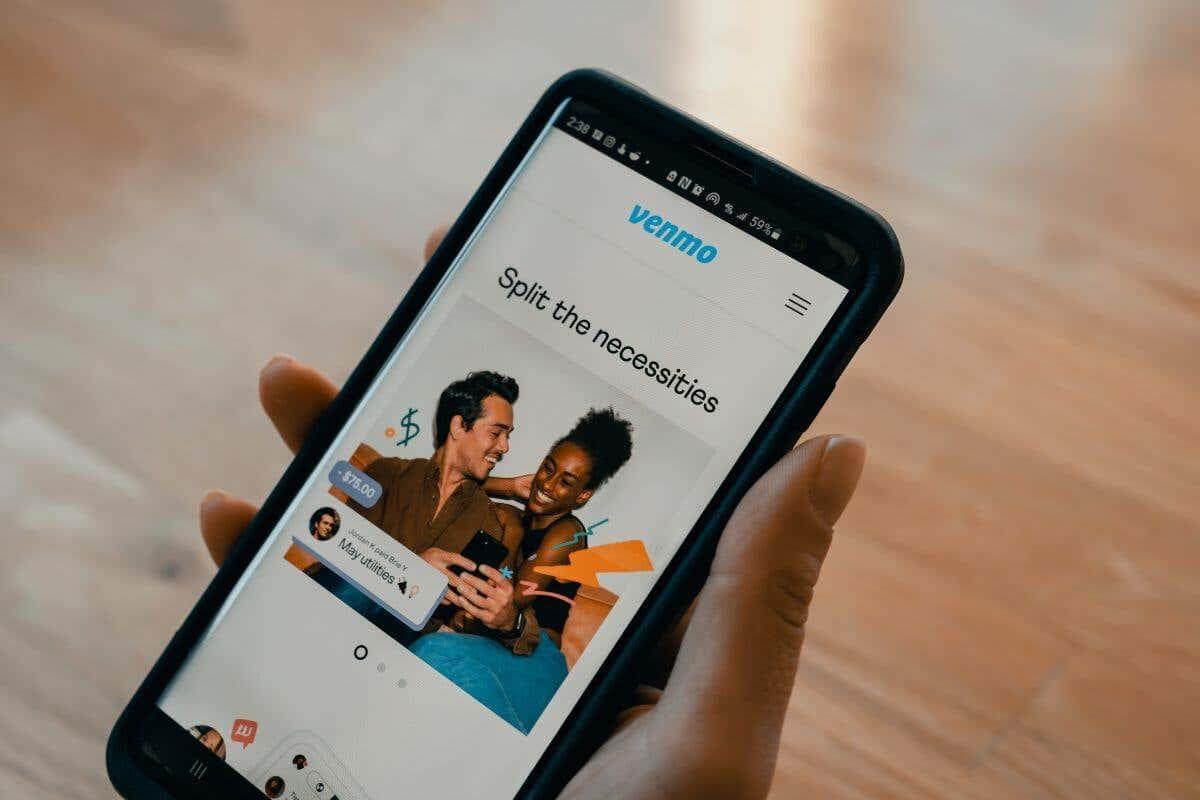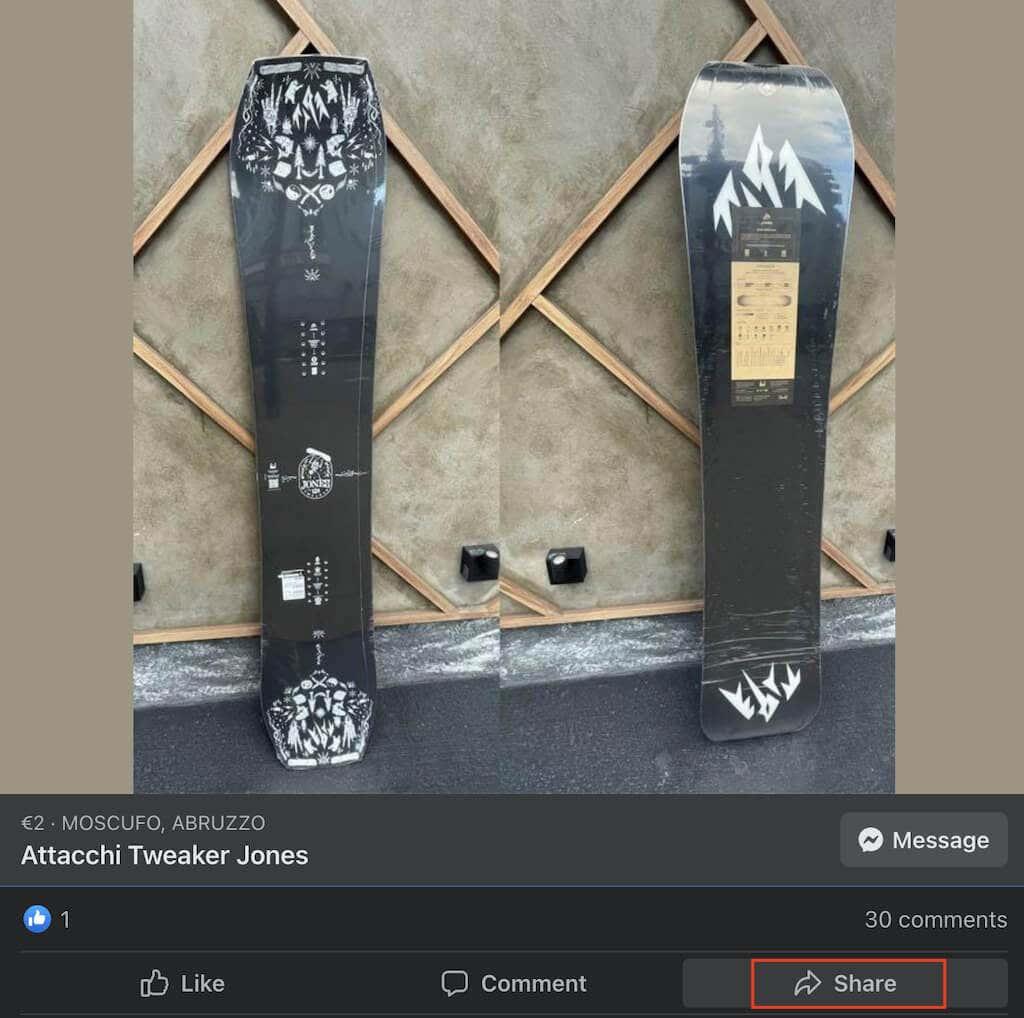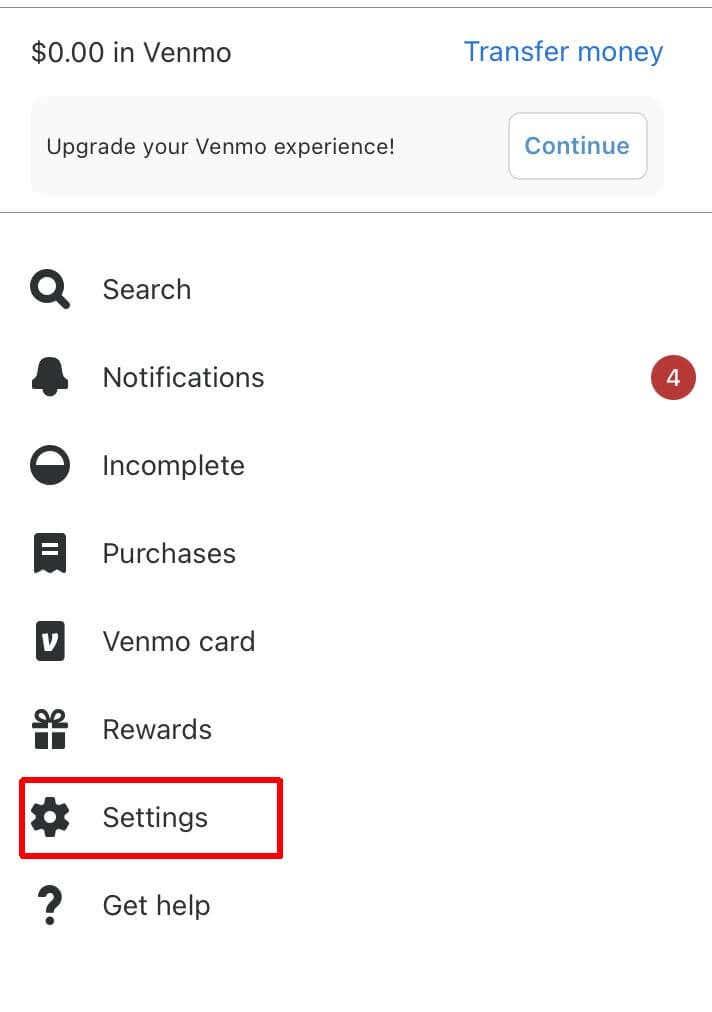Venmo är en betalningsapp som låter användare ansluta bankkonton eller betal-/kreditkort och skicka pengar till andra användare. Det är ett snabbt och enkelt sätt att skicka pengar och har blivit omåttligt populärt. Användare kan se ett flöde med andras offentliga transaktioner i appen. Dina egna transaktioner kommer också att vara offentliga, beroende på hur du ställer in dina sekretessinställningar.
Om du inte vill att världen ska se vart dina pengar tar vägen kan du ändra dina Venmo-sekretessinställningar till privata. Du kan också ändra sekretessinställningarna för enskilda transaktioner om det bara är vissa som du vill göra privata. I den här artikeln kommer vi att visa dig de olika sätten du kan ändra dina sekretessinställningar i Venmo så att du känner dig säker på att skicka betalningar över appen utan att det syns.
Innehållsförteckning
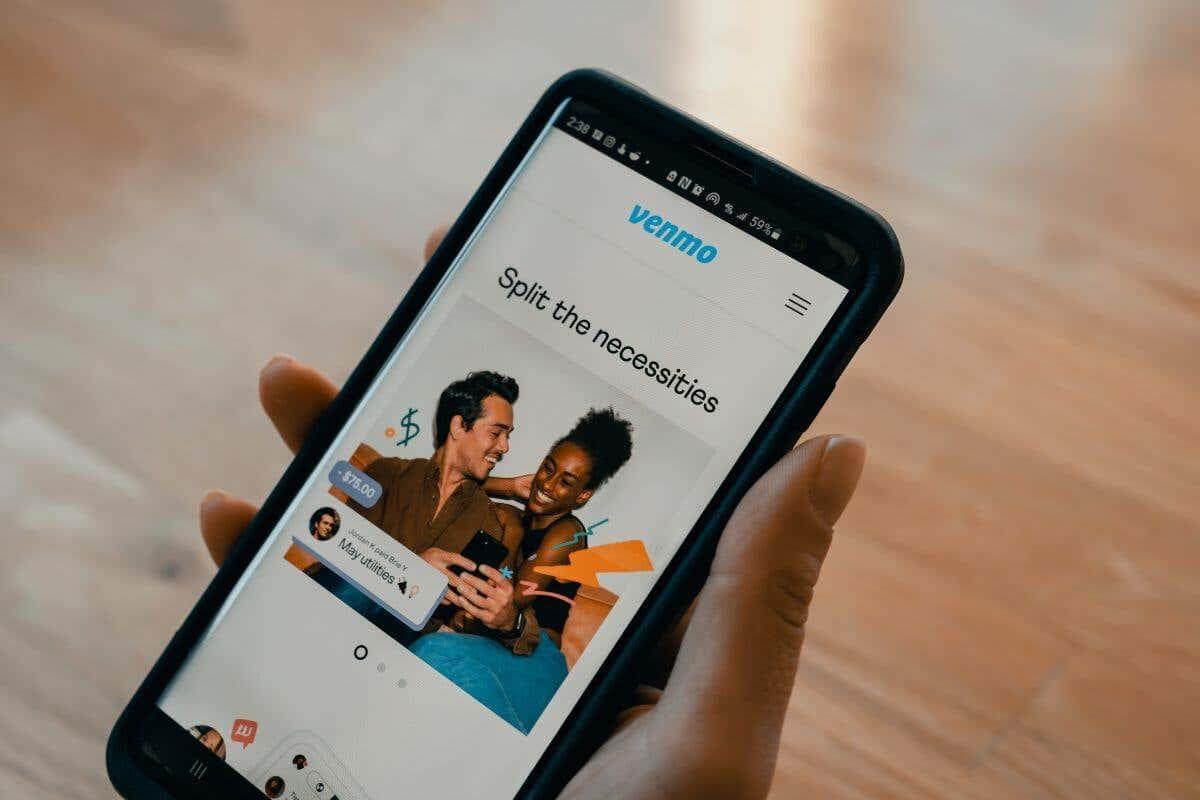
Hur man ställer in Venmo Standardinställningar till Privat
Om du vill att dina transaktioner över Venmo-appen ska vara privata så att bara du och användaren på den mottagande sidan kan se det, kan du göra detta i dina Venmo-kontoinställningar. Här är hur.
- Tryck på menyikonen i det övre högra hörnet.
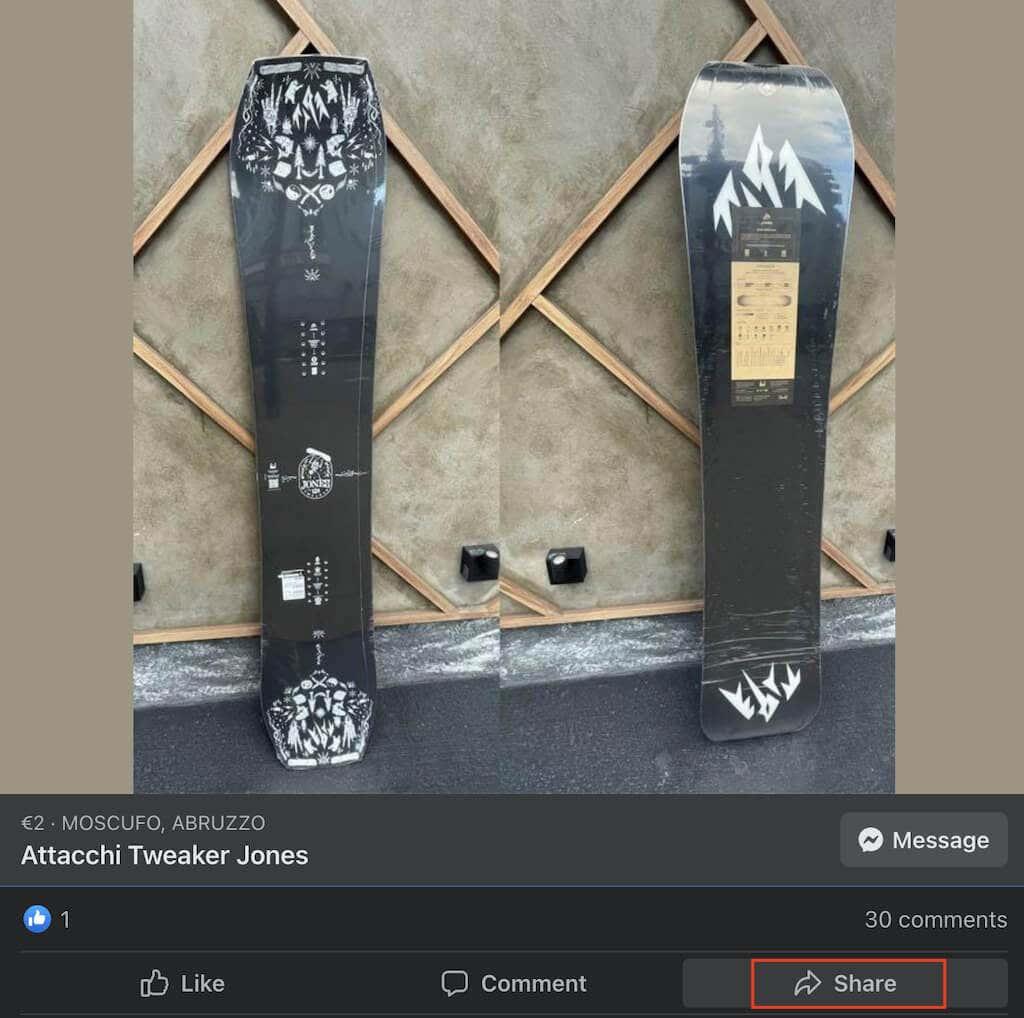
- Tryck på kugghjulsikonen i menyn för att komma till Inställningar .
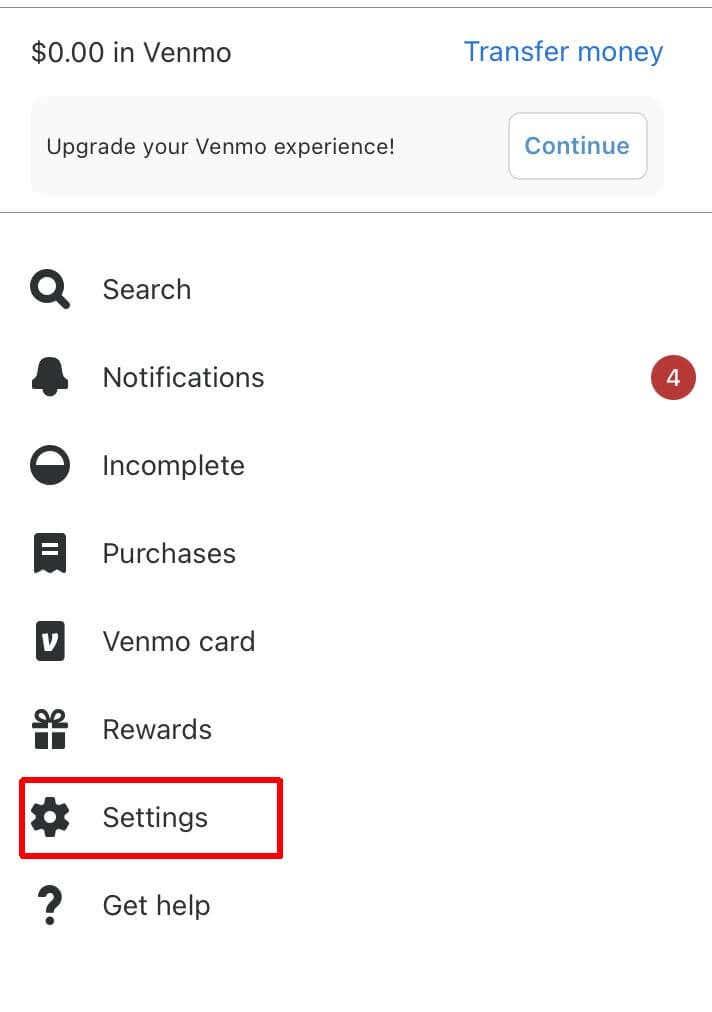
- Gå till Sekretess .
- Under Standardinställningar för sekretess , välj vilken typ av sekretess du vill ha.
Du kan välja mellan antingen Offentlig, Vänner eller Privat. Public tillåter alla på Venmo att se dina transaktioner. Vänner tillåter bara de som är vänner med dig på Venmo att se dem. Privat visar endast transaktioner mellan dig och mottagaren. Detta kommer att träda i kraft för varje Venmo-transaktion du gör som standard.
Hur man ställer in individuella transaktioner till privata
Om du inte nödvändigtvis vill att allt ska vara privat kan du också bara ställa in vissa betalningar som privata. Återigen, du kan göra detta medan du gör en betalning .
- När du gör en betalning, tryck på sekretessalternativet i det nedre högra hörnet.
- Tryck på det nya sekretessalternativet du vill ha.
- Fortsätt med betalningen så kommer den att läggas upp med din valda sekretessinställning.
Tänk på att detta inte kommer att göra några framtida eller tidigare betalningar till privata, bara den nuvarande betalningen du ändrar inställningarna på.
Hur man gör tidigare betalningar privata
Du kan också göra tidigare Venmo-transaktioner privata för andra. Så här gör du.
- Gå till menyn uppe till höger och välj Inställningar .
- Tryck på Sekretess > Tidigare transaktioner .
- Välj antingen Ändra till vänner eller Ändra alla till privata .
Om du väljer Ändra till vänner ändras endast offentliga transaktioner. Ändra allt till privat kommer att ändra alla dina transaktioner. Du kommer inte att kunna ändra privata transaktioner tillbaka till offentliga eller vänner om du väljer detta.
Du kan också ändra tidigare betalningar individuellt om du bara vill ha vissa privata.
- Navigera till transaktionen du vill ha privat och tryck på den.
- Tryck på sekretessalternativet som inlägget redan är inställt på, under Transaktionsdetaljer .
- Välj den nya integritetsinställningen du vill ändra inlägget till.
När du ändrar en transaktions sekretess på detta sätt kan du alltid ändra den till en annan sekretessinställning om det behövs på samma sätt.
Vad olika sekretess betyder på Venmo
Om du är osäker på vad de olika integritetsnivåerna innebär på Venmo, till exempel vem som exakt kan se din aktivitet och vad de kan se, nedan hittar du varje sekretesstyp listad och vad det betyder.
offentlig
Din Venmo-transaktion kommer att delas offentligt, så att alla på internet kan se den. Detta inkluderar namnen på avsändaren och mottagaren, betalningsanmärkningen och betalningens tidsstämpel.
Bara vänner
Denna integritetsinställning kommer endast att dela informationen om transaktionen med dem du är vän med på Venmo. Detta kommer att dyka upp i appens vänflöde. Ingen annan, förutom de du lägger till som vänner och mottagaren av betalningen, kan se transaktionen.
Privat
Endast du och mottagaren kan se transaktionsinformationen. Det kommer inte att publiceras på vare sig det offentliga eller vänners flöde. Du kommer dock att kunna se transaktionen själv i kompisflödet.
Oavsett vilket sekretessalternativ du väljer kommer det exakta betalningsbeloppet alltid att vara synligt för dig och mottagaren. Ingen annan kan se betalningsbeloppet. Dessutom kan endast användaren som skickar betalningen se betalningsmetoden som används för transaktionen.
Gör dina transaktioner privata på Venmo
Oavsett om du vill ha alla dina Venmo-transaktioner privata eller bara ett fåtal, låter Venmo dig ändra dessa inställningar på olika sätt. Detta är en bra app av många anledningar, och möjligheten att ändra integriteten för din transaktionsinformation är en annan av dessa.